記憶體卡是利用快閃記憶體技術達到存儲電子信息的存儲器,一般應用在數位相機,掌上電腦,MP3等小型數位產品中作為存儲介質,所以樣子小巧如一張卡片。
快閃,所以稱之為快閃記憶體卡。
記憶體卡大概有Smart Media(SM卡)、Compact Flash(CF卡)、Multi Media Card(MMC卡)、SecureDigital(SD卡)、記憶棒(Memory Stick)、XD-Picture Card(XD卡)和微硬碟(Micro Hard Drive)這些快閃記憶體卡雖然外觀、規格不同,但是作用、技術、原理都是相同的。
但是,由於記憶體卡大小、規格、技術以及使用方式等限制,如果您在記憶體卡刪除了檔案,相當於立即進行了永久刪除。您在電腦的資源回收筒是找不到這個被刪除檔案的。而格式化、記憶體卡的文件格式變為RAW等,檔案也將立即從我們眼前消失。那麼,普通檔案還好,如果重要檔案找不到了,如何實現記憶體卡資料救援呢?
如何實現記憶體卡資料救援
要實現記憶體卡資料救援其實很簡單,您只需在電腦硬碟的某個不需要進行檔案救援的分割區上安裝Bitwar Data recovery軟體,然後使用它只需幾個點擊,您就可以完美的實現記憶體卡資料救援。Bitwar Data recovery是一款功能強大、界面簡潔、操作簡單的免費記憶卡資料救援軟體。能做到輕鬆救回已經誤刪的、誤格式化、遭受病毒攻擊的各類存儲卡中的多種檔案類型的資料。並且支持windows和Mac兩種操作系統,還能在救援成功前免費讓您預覽用程式掃描到的常用 檔案類型資料。以節省找尋檔案所耗費的時間,提高救援成功率。
注意事項:
當您意識到記憶體卡上您重要的資料等待被救援,首先請勿再使用該記憶體卡,將它從裝置中取出單獨存放。以杜絕對對記憶卡進行形式的任何增添檔案和後台上不可覺察的修改,否則記憶體卡的存儲空間上存儲該檔案的"簇"很有可能因被改動導致檔案無法救援成功。其次盡快安裝使用Bitwar Data Recovery對記憶體卡進行資料救援工作。
救回記憶體卡內遺失的資料
在救援之前,確保您已經將Bitwar Data Recovery軟體安裝到您的電腦上和確保將需要救援檔案的記憶體卡使用讀卡器或裝置連接到該電腦。第一步:啟動安裝好的Bitwar Data Recovery資料救援程式并選擇被電腦識別到的記憶體卡,然後單擊"下一步"。
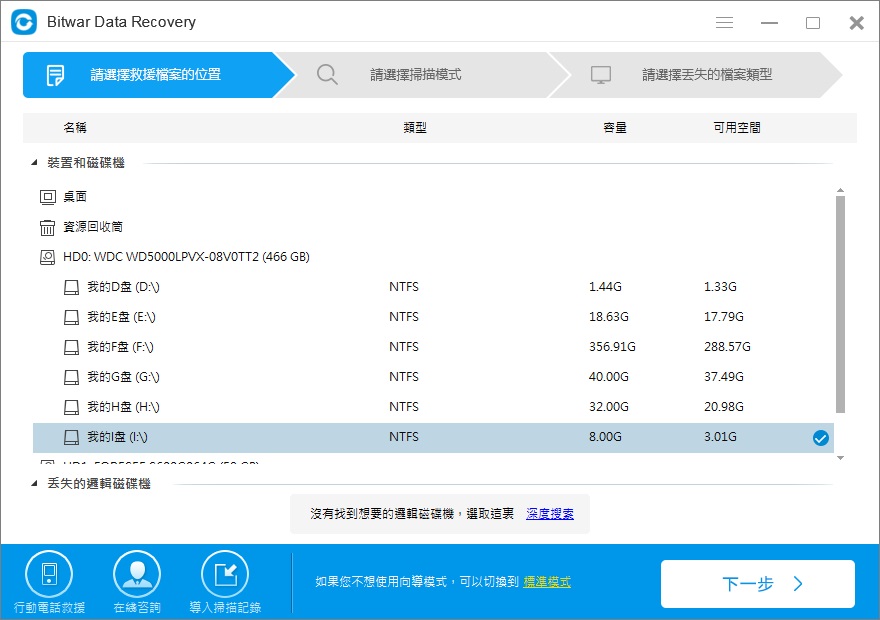
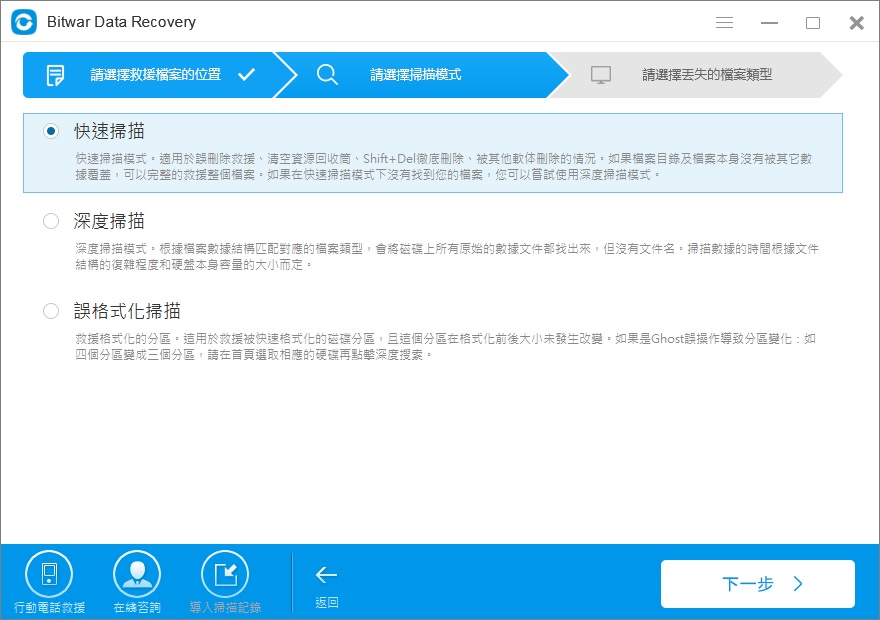
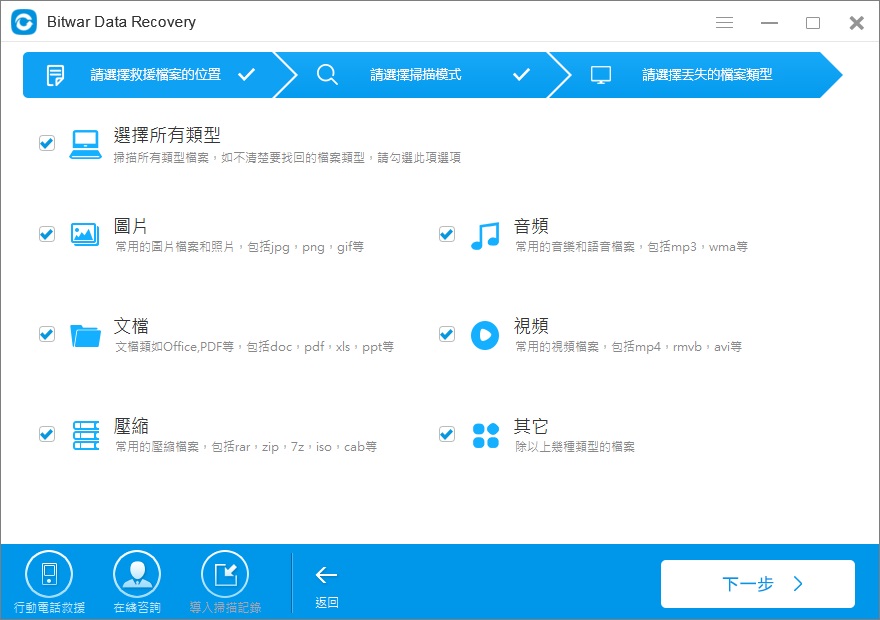
如果快速掃描後沒有找到想要的檔案,可以使用"深度掃描"再次嘗試對記憶卡的深度掃描,深度掃描會將該記憶卡上所有的原始檔案全部找出來。但深度掃描所需時間偏久,且掃描到的檔案名將丟失,您可以根據檔案大小和檔案類型定位找到它。
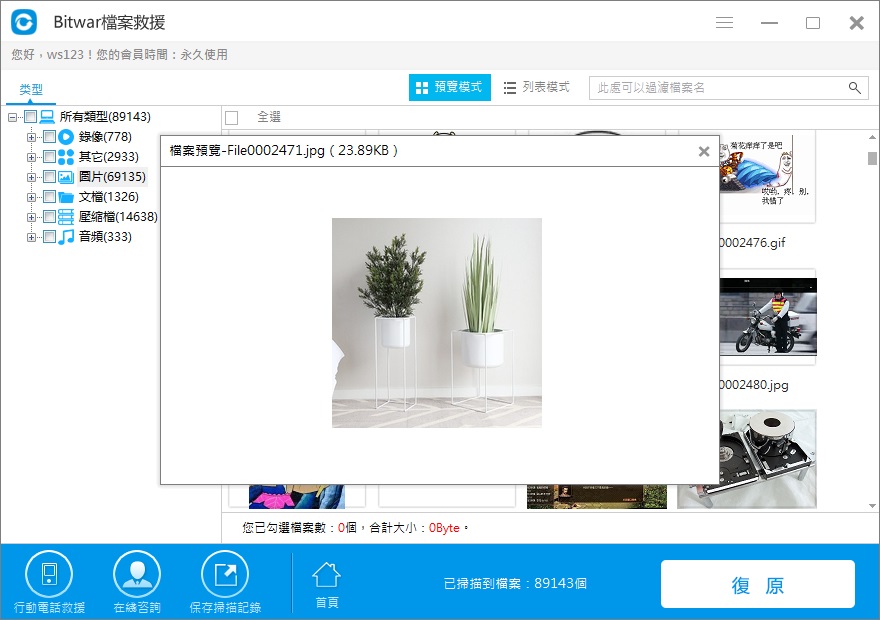
按照上面的教程,您可以輕鬆快速地從記憶卡中救援到重要的檔案。除此以外,Bitwar Data Recovery軟體還可以支持從硬碟,移動硬碟,記憶卡,SD卡等存儲設備中救援意外刪除或格式化的照片,圖像,文檔,視頻,音頻等資料。Bitwar Data Recovery雖然僅支持預覽超過300種以上的常用檔案類型,但對於掃描和成功救援,它支持救回所有檔案類型的檔案。包括您自己建立的檔案類型。快下載試試吧~





